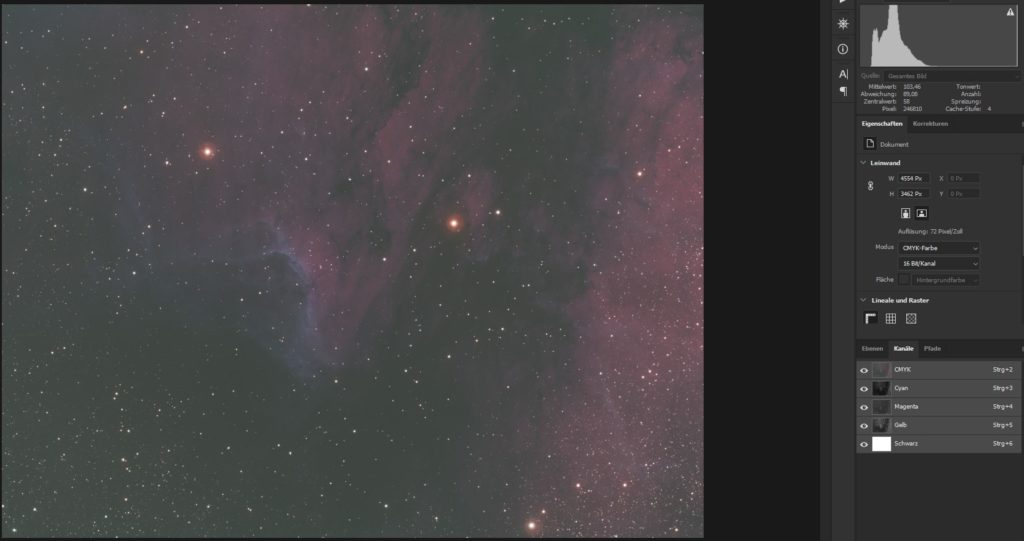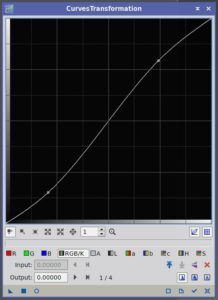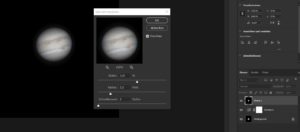Für Schmalbandfilter gab es für mich nur zwei gebräuchliche Kombinierungsmethoden -> SHO (Hubble Palette) und HOO. Man kann die Filter aber auch relativ natürlich mittels der CMYK Methode kombinieren, die ich bei Simon Tang in diesem Video gesehen habe.
Die Idee dahinter ist, die ansonsten sehr Gründ oder Rot lastigen Ergebnisse etwas natürlicher darzustellen.
Neues CMYK Bild erstellen
Wir öffnen dazu die fertig gestretchten SII, Ha und OIII Bilder in Photoshop.
Außerdem erstellen wir ein neues Bild mit dem Farbmodus „CMYK“ und den selben Dimensionen wie die drei Monochromen Bilder. Am leichtesten geht das, indem man eines der bestehenden Bilder mit „STRG + A“ markiert, kopiert und dann auf „Datei -> Neu“ klickt oder „STRG + N“.
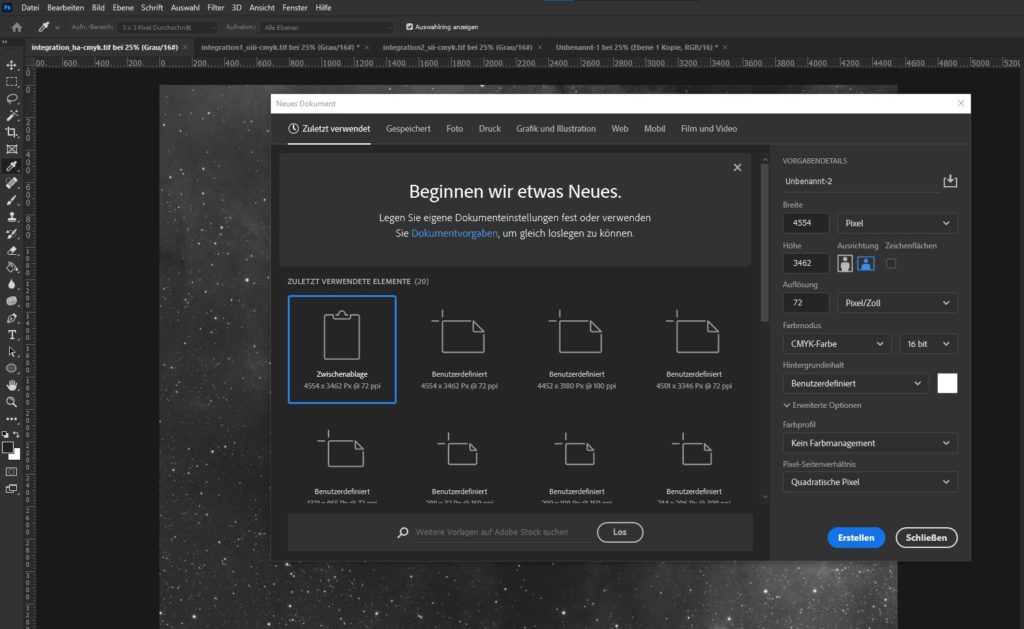
Kanäle zuordnen
Nun ordnen wir unsere Kanäle den CMYK Kanälen zu, indem wir das gesamte Bild markieren mit „STRG + A“ und dann im neu erstellten CMYK Bild rechts unten bei „Kanäle“ bei dem entsprechenden Bild einfügen.
Dabei ordnen wir wie folgt zu:
OIII -> Cyan
SII -> Magenta
Ha -> Gelb
Das Ergebnis könnte dann so aussehen:
Luminanzkanal erstellen
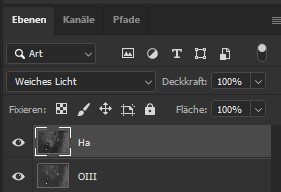
In meinem Fall habe ich mich für „Weiches Licht“ entschieden. Sobald das neu entstandene Luminanzbild als Schwarz Kanal hinzugefügt wurde, sieht unser Bild etwa so aus:
Ab hier kann man mit seinem herkömmlichen Workflow weiterarbeiten, dazu ändert man unter „Bild->Modus“ auf „CMYK“.
Nach etwas Feintuning und Selektiver Farbkorrektur kam ich auf dieses Ergebnis:
Als Alternative zu den herkömmlichen Kombinierungsmethoden, ist diese Variante etwas Neues, das man bei dem einen oder anderen Objekt durchaus versuchen kann.